シンプルで易しい鳥の描き方を紹介するぞ。
機材はiPadproにアップルペンでアプリはAdobedrawです。
動画はこちら
動画はこちらになります。細かい動作まで載っています。
それでは以下に手順を記していきます。
構図をとる
新規描画レイヤーを選択。
ペンはラウンドで太さは10pt色はレッドを選択→シェイプ→直線定規を取り出す。
以下のように大体の構図をとります。
定規の角度を記しています。
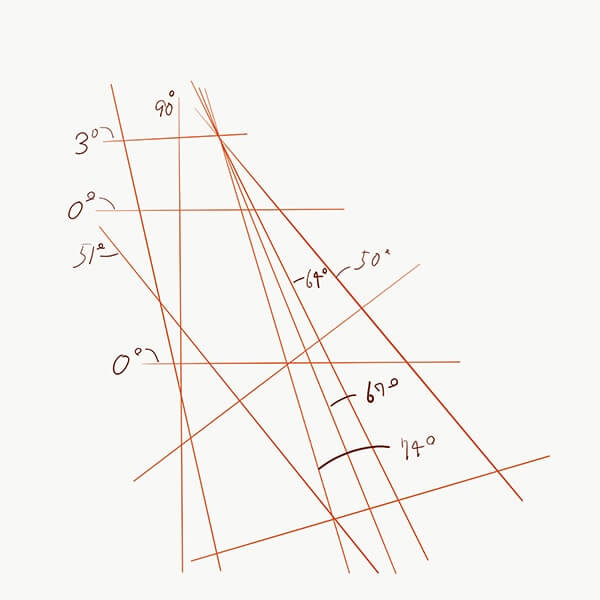
鳥のアウトラインをとる
右端上の+ボタンをポチッして新規に描画レイヤーを選択します。
大体こういう感じの胴体と尾のアウトラインを構図を目安にしてとります。
小鳥の頭頂部は緩やかに下向きなのを気を付けましょう。
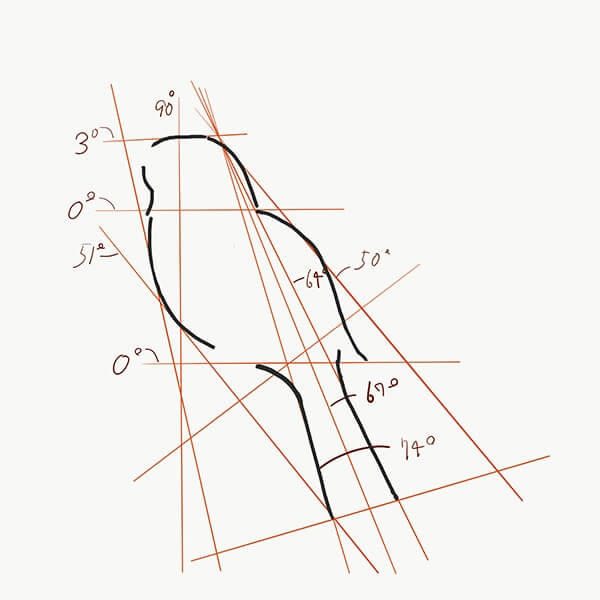
くちばし/足/翼/尾のアウトラインを追加する
続いて細かい部品のアウトラインを追加していきます。
尾と胴の接続部分はMというアルファベットを作ってわかりやすくしてみました。
・目は90度の垂直線からはみ出さないようにします。
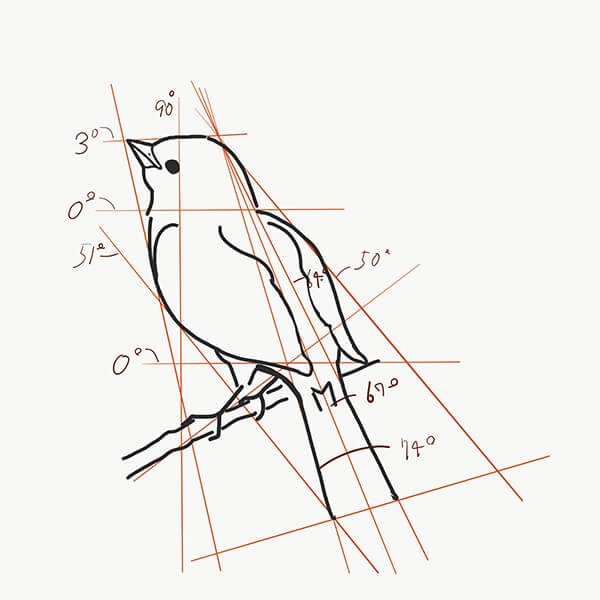
羽根や尾、枝を描きこみます。
並んでいる羽根のアウトラインを追加していきます。
羽根は肩を始点にして放射状に広がるのを意識して描きこみます。
尾も同様にMのアルファベットを目安にして広がるように描きます。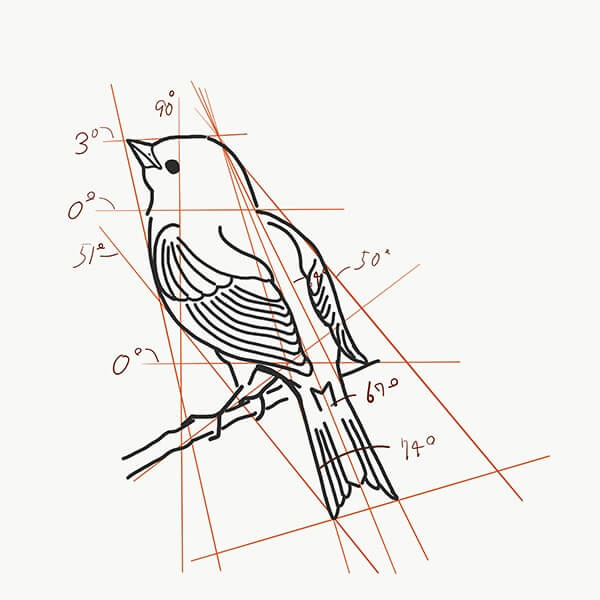
質感をペン画調に描きこみます。
羽根と尾の先は少し黒くなっているイメージです。
ここはペン画やエッチング、漫画のかけアミ効果の要領でどんどん描きこみます。
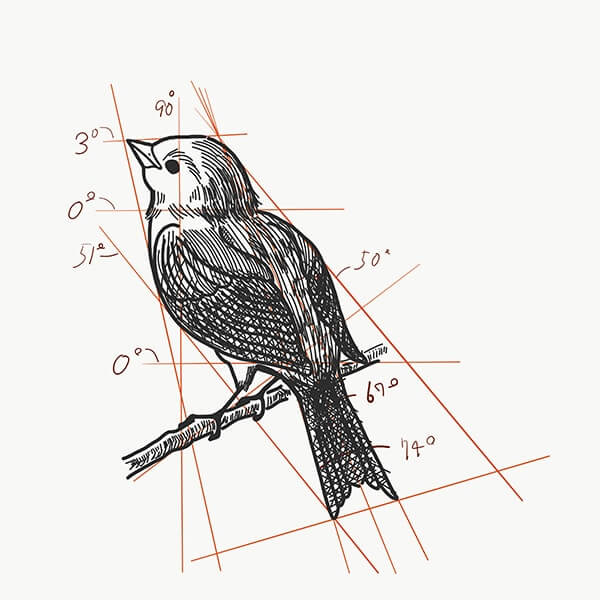
目を描きこむ
目に光や瞳孔を描きこみます。
消しゴムを選択→不透明度を60%に落として瞳孔を描きこみます。
次にラウンドペン/7.5/白→不透明度を90に落としてハイライトを描きこみます。
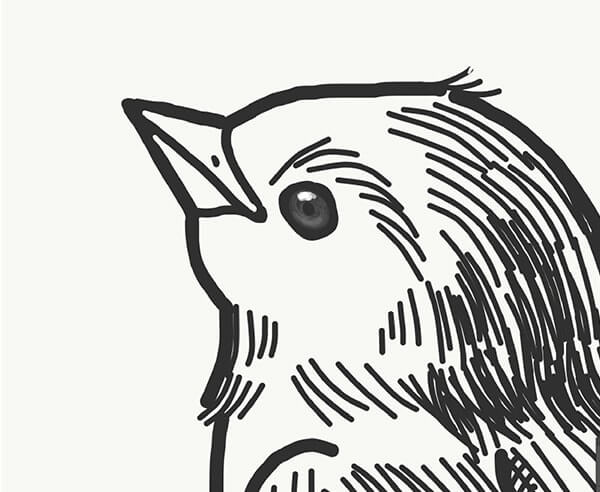
毛並みを消しゴムでを描きこむ
最後に光の当たっているであろう場所を消しゴムで消してハイライト効果を出します。
消しゴムは不透明度100/サイズ8.5

まとめ
かわいい小鳥を描いてみましょう。


